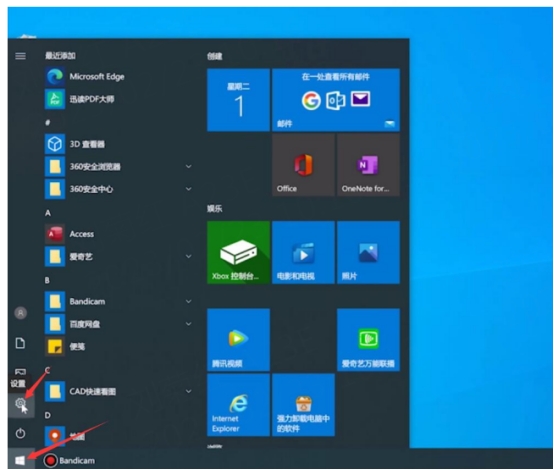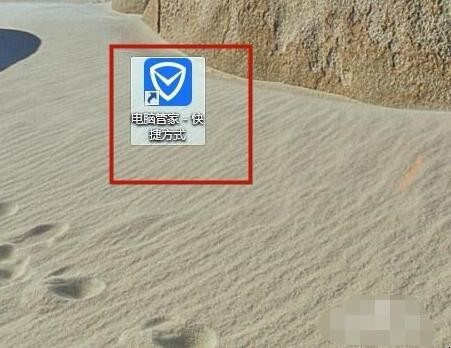内存占用过高怎么办
内存占用过高怎么办?Windows系统在正常使用的时候会占用很多资源,比如网络诊断,缓存还有其他各种平时大部分时候我们都用不上的资源,如果我们电脑本身内存比较小只有2G内存或者以下,打开程序稍微多加个就会造成Windows内存占用高,整个系统运行缓慢,这是我们可以尝试将一些我们明确知道的不会使用的系统服务关系以释放被系统占用的内存。
内存占用过高怎么办--禁用无用的系统服务
1、右键【我的电脑】-【管理】,在左侧边栏找到【服务】然后双击进入。在列表中找到“IP Helper”系统服务后,右键点击进入属性设置界面。

p.p1 {margin: 0.0px 0.0px 0.0px 0.0px; font: 16.0px Arial; color: #0e0e0e; -webkit-text-stroke: #0e0e0e; background-color: #ffffff}span.s1 {font-kerning: none}
2、打开“属性”对话框后,在“常规”选项卡中的“描述”区域查看该服务的作用,然后打开“依存关系”选项卡,查看该服务与其他服务的依存关系,如图所示:
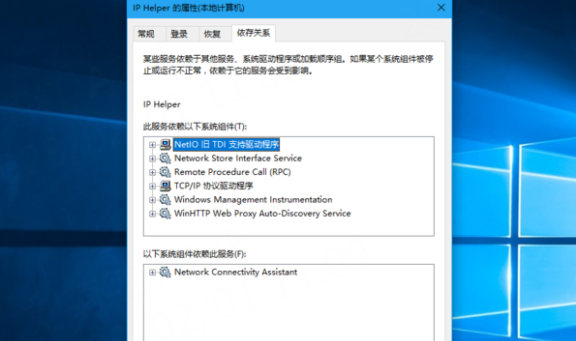
p.p1 {margin: 0.0px 0.0px 0.0px 0.0px; font: 16.0px Arial; color: #0e0e0e; -webkit-text-stroke: #0e0e0e; background-color: #ffffff}span.s1 {font-kerning: none}
3、在确定该服务不需使用而且停用后不会影响系统正常运行的情况下,在“常规”选项卡下禁用该服务。如图所示:
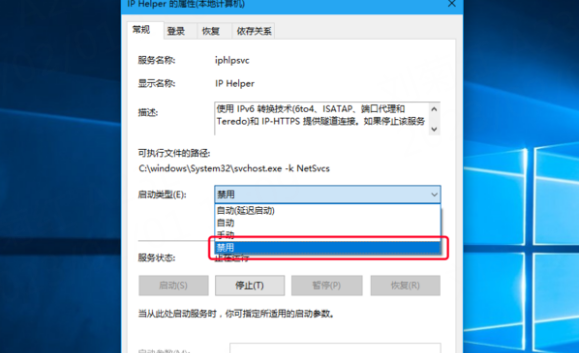
这里附上几个常用的Windows系统服务的中文含义,关于其他的你可以百度下,一般都有答案。
Print Spooler:这项服务主要为打印功能提供支持,如果电脑没有安装打印机并且不需要使用虚拟打印功能,可关闭该服务
Bluetooth Support Service:蓝牙功能支持,如果电脑不连接蓝牙设备,可以停用该服务。
Certificate Propagation:智能卡证书支持,对于未配置智能卡的电脑而言,该服务没有任何作用。
p.p1 {margin: 0.0px 0.0px 0.0px 0.0px; font: 16.0px Arial; color: #0e0e0e; -webkit-text-stroke: #0e0e0e}p.p2 {margin: 0.0px 0.0px 0.0px 0.0px; text-indent: 32.0px; font: 16.0px Arial; color: #0e0e0e; -webkit-text-stroke: #0e0e0e}p.p3 {margin: 0.0px 0.0px 0.0px 0.0px; text-indent: 32.0px; font: 16.0px Arial; color: #0e0e0e; -webkit-text-stroke: #0e0e0e; background-color: #ffffff}span.s1 {font-kerning: none; background-color: #ffffff}span.s2 {font-kerning: none}
Adaptive brightness:监视氛围光传感器,以检测氛围光的变化并调节显示器的亮度。停止或禁用此服务后,显示器亮度将不根据照明条件进行调节。
内存占用过高怎么办--定时清理内存占用缓存
1、查看内存占用情况,在键盘上同时按下Shift+Ctrl+Esc打开任务管理器,点击任务管理器工具栏上的【性能】,点击【内存】即可查看内存整体占用情况。

2、想要看是什么进程占用的内存大,可以点击下方的【打开资源监视器】,同样在资源监视器工具栏上找到【内存】选项,点击进去。如果看到有进程自己并没有用到但在后台运行着,导致内存占用过高,则可进入相关软件设置禁用自动开启。
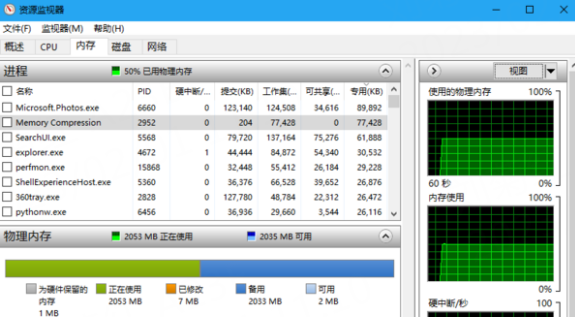
内存占用过高怎么办--使用第三方软件进行定期的清理内存缓存。
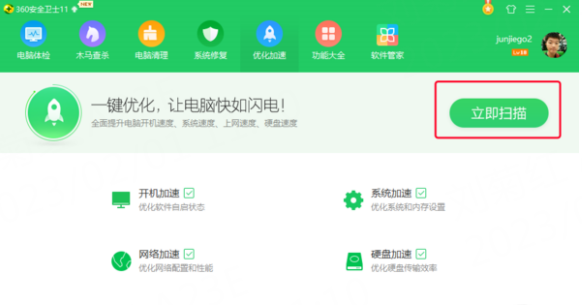
在任务管理器中查看是什么软件进程占用内存,在到相应的程序中一个个的设置禁止自动运行,这种做法无疑是耗时耗力的。使用第三方安全管理软件来清理占用过高的内存必然是最快捷简便的,像360安全卫士、腾讯电脑管家、金山卫士等都有关于这方面的功能。好了,关于内存占用过高怎么办这个问题的相关回答就到这里了,希望对大家有所帮助。
热门服务推荐
热门问答
热门视频
00
:00
后结束


 推荐
推荐
 推荐
推荐